Disney Plusダウンロードが機能しない理由と解決策
Disney Plusのダウンロードが機能しない問題に直面すると、オフラインでお気に入りの番組を視聴したいときにイライラしてしまいます。このガイドでは、これらのダウンロード問題の一般的な理由を探り、実用的な解決策を提供します。デバイスの互換性、ネットワークの問題、またはアプリの設定に起因する場合でも、Disney Plusダウンロードをスムーズに動作させるために必要なステップを見つけることができます。
パート1:Disney Plusダウンロードの理解
オフライン視聴のためのDisney Plusダウンロードの重要性
Disney Plusのダウンロードは、加入者がプラットフォームから映画やテレビ番組をデバイスにダウンロードしてオフラインで視聴できるようにする機能です。この機能は、以下の理由から特に重要です:
- 柔軟性と便利さ: インターネット接続に依存せずに、いつでもどこでもコンテンツを視聴できる柔軟性を提供します。特に旅行中、通勤中、またはインターネットアクセスが限られている、または信頼できない場所で役立ちます。
- コスト削減: 事前にコンテンツをダウンロードすることで、モバイルネットワークを介したストリーミングによって発生するデータ料金を節約できます。
- オンデマンドのエンターテインメント: ストリーミングが実現不可能または実用的でない状況でも、加入者がオンデマンドでエンターテインメントにアクセスできるようにします。
コンテンツダウンロードの利点
- 旅行や通勤: Disney Plusのダウンロードは、長距離フライト、電車の旅、またはインターネット接続が断続的または利用できないロードトリップに最適です。
- 限定されたインターネットアクセス: 農村地域やインターネットインフラが貧弱な場所でも、お気に入りのDisneyコンテンツを中断なく楽しむことができます。
- 家族との質の高い時間: ダウンロードすることで、バッファリングやストリーミングの中断を気にせずに家族と一緒に映画や番組を楽しむことができます。
- パーソナライズされた視聴: 加入者はダウンロードしたコンテンツのプレイリストをキュレーションし、好きな時にお気に入りの番組や映画に簡単にアクセスできるようにします。
加入者にとっての便利さ
- ユーザーフレンドリーなインターフェース: Disney Plusは簡単なダウンロードプロセスを提供し、技術に詳しくないユーザーでもアクセスできます。
- 複数デバイス: ダウンロードは複数のデバイスに同時に保存でき、スマートフォン、タブレット、ラップトップでの視聴に柔軟性を提供します。
- 延長された視聴期間: ダウンロードには通常、オフラインで視聴できる期間があり、30日間などです。再生が開始されると、視聴を完了するまでに通常48時間があります。
パート2:Disney Plusダウンロードの一般的な問題
Disney Plusを使用してコンテンツをダウンロードする際、ユーザーは以下のような一般的な問題に直面することがあります。ここでは、主な問題とdisney plusがダウンロードされない場合の解決策を紹介します:
1. ダウンロードが開始されない
- 考えられる原因: インターネット接続の不良、サーバーの問題、またはアプリの不具合。
- 解決策: インターネット接続が安定していることを確認します。Disney Plusアプリまたはデバイスを再起動します。Disney Plusのサービス障害やメンテナンスがないか確認します。
2. ダウンロードが停止または一時停止する:
- 考えられる原因: ネットワークの中断、デバイスのパフォーマンスの問題、またはアプリのバグ。
- 解決策: デバイスのストレージスペースが十分であることを確認します。ダウンロードまたはアプリを再起動します。別のネットワークに切り替えて(可能であれば)接続の問題を排除します。
3. ダウンロードが完了しない:
- 考えられる原因: ストレージスペース不足、アプリの問題、またはダウンロード制限。
- 解決策: デバイスのストレージの空き容量を確認し、必要に応じてスペースを確保します。Disney Plusアプリを最新バージョンに更新します。ダウンロードがデバイスまたはアカウントの制限を超えていないことを確認します。
4. ダウンロード中のエラーメッセージ
- 考えられるエラーメッセージ: "ダウンロード失敗。" "ダウンロードできません。" "ダウンロード制限に達しました。"
- 解決策: 特定のエラーメッセージをメモしてトラブルシューティングに使用します。Disney Plusヘルプセンターまたはコミュニティフォーラムで既知の問題と解決策を確認します。必要に応じて、Disney Plusサポートに連絡してさらなる支援を受けます。
5. ダウンロード後の再生問題:
- 考えられる原因: コンテンツライセンスの問題、再生制限、またはデバイスの互換性。
- 解決策: デバイスがDisney Plusの再生要件を満たしていることを確認します。ダウンロードしたコンテンツが視聴期間内であるかを確認します。Disney Plusのサブスクリプションステータスを確認してコンテンツにアクセスできることを確認します。
パート3:Disney Plusダウンロードの問題をトラブルシューティングする方法
Disney Plusのダウンロードが機能しない問題をトラブルシューティングする際、以下の手順に従って一般的な問題を解決し、スムーズなオフライン再生を確保します:
1. インターネットの速度が遅い場合:
解決策:
1. スピードテストツールを使用してインターネット接続速度を確認します。
2. Wi-Fiルーターの近くに移動するか、より安定したネットワークに接続します。
3. ルーターとモデムを再起動して接続性を改善します。
2. ストレージスペースが不足している場合:
解決策:
1. デバイスの利用可能なストレージを確認します。
2. 不要なファイルやアプリを削除してスペースを空けます。
3. 可能であれば、メディアファイルを外部ストレージデバイスに移動します。
3. アプリバージョンが古い場合:
解決策:
1. デバイスのアプリストア(例:Google Playストア、Apple Appストア)にアクセスします。
2. Disney Plusアプリの更新を確認し、最新バージョンをインストールします。
3. 更新後にアプリを再起動して変更を適用します。
4. キャッシュとデータをクリアする場合:
解決策:
1. デバイスの設定に移動します。
2. Disney Plusアプリを見つけて選択します。
3. キャッシュとデータをクリアして、一時ファイルを削除し、問題の原因を取り除きます。
5. デバイスを再起動する場合:
解決策:
1. デバイスの電源を完全にオフにします。
2. 数分待ってから再度電源を入れます。
3. Disney Plusアプリを再起動して、再度ダウンロードを試みます。
6. システムアップデートを確認する場合:
解決策:
1. デバイスのオペレーティングシステムが最新であることを確認します。
2. デバイスの設定に移動し、システムアップデートを確認します。
3. 利用可能なアップデートをインストールして、パフォーマンスと互換性を向上させます。
7. Disney Plusサポートに連絡する場合:
解決策:
1. 問題が続く場合は、オンラインのDisney Plusヘルプセンターにアクセスします。
2. トラブルシューティングガイドやコミュニティフォーラムを調べて追加のサポートを受けます。
3. 必要に応じて、Disney Plusカスタマーサポートに連絡して個別の支援を受けます。
これらの手順に従うことで、一般的なDisney Plusダウンロードの問題をトラブルシューティングし、オフラインでの視聴が途切れずにスムーズに行えるようにします。
パート4:Disney Plusダウンロードが機能しない場合の推奨ソリューション
HitPaw Video Converterは、マルチメディアタスクを簡素化する強力なソフトウェアです。ユーザーフレンドリーな機能に焦点を当てており、'disney plus downloads won t play offline'の問題を解決するのに最適です。ビデオフォーマットの変換、さまざまなサイトからのコンテンツのダウンロード、基本的な編集機能を提供する効率的なツールを備えています。HitPaw Video Converterは、多様なビデオ処理ニーズに効果的に対応するように設計されています。
機能
- フォーマット変換: 写真とビデオフォーマットをシームレスに変換します。
- ビデオと音楽のダウンロード: 10,000以上のサイトからビデオをダウンロードし、有名なプラットフォームから音楽をダウンロードします。
- ビデオ編集: トリミング、結合などの基本的な編集ツールでビデオを編集します。
- 追加ツール: 画像圧縮、画面録画、2Dから3Dへの変換などの機能を含みます。
ステップ
Hitpaw Video Converterを使用してビデオをダウンロードする手順は次の通りです:
ステップ1:インストールと起動: HitPawの公式ウェブサイトからHitPaw Video Converterをダウンロードし、コンピューターにインストールします。
今すぐクリックして安全・無料ダウンロード↓ ※プライバシー保護・広告なし
Step 2. Copy Video URL: Copy the video URL from Disney Plus or any supported site.

Step 3. Paste and Analyze: Paste the URL into HitPaw Video Converter and click "Analyze" to fetch the video details.

Step 4. Choose Format and Quality: Select your preferred format (e.g., MP4) and quality for the downloaded video.

Step 5. Start Download: Click "Download" to start downloading the video to your computer.

HitPaw Video Converterは、ビデオのダウンロードと変換プロセスを簡素化し、マルチメディアコンテンツを効果的に管理するための信頼性の高いソリューションを提供します。
詳細を学ぶには、以下のビデオをご覧ください:
パート5:Disney Plusダウンロードが機能しない場合のFAQ
Q1. Disney Plusのダウンロードが開始されないのはなぜですか?
A1. この問題は、インターネット接続が不安定またはサーバーの問題が原因で発生することがあります。安定したインターネット接続を確保し、Disney Plusのサーバーステータスを確認してください。
Q2. Disney Plusのダウンロードが途中で止まる場合の対処法は?
A2. Disney Plusアプリやデバイスを再起動し、別のネットワークに切り替え、デバイスのストレージスペースが十分であることを確認してください。
Q3. Disney Plusのダウンロードがオフラインで再生されない場合の対処法は?
A3. ダウンロードしたコンテンツが視聴期間内であることを確認し、Disney Plusアプリを更新し、オフライン視聴を許可するサブスクリプションであることを確認してください。
まとめ
Disney Plusのオフライン視聴をスムーズに行うことは、途切れないエンターテインメントを楽しむために不可欠です。ダウンロードの問題が続く場合は、当ガイドのトラブルシューティング手順を試してください。マルチメディアを簡単に管理および変換するための信頼性の高いソリューションとして、HitPaw Video Converterをお試しください。多様なツールを備え、どこにいてもシームレスな視聴体験を提供します。
今すぐクリックして安全・無料ダウンロード↓ ※プライバシー保護・広告なし






 HitPaw Video Enhancer
HitPaw Video Enhancer HitPaw Edimakor
HitPaw Edimakor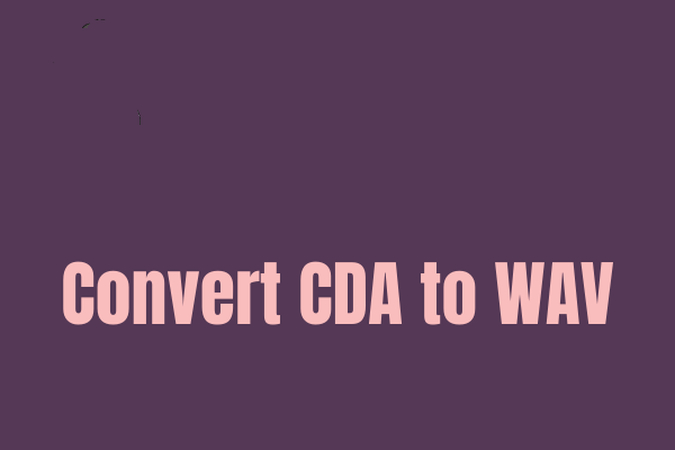

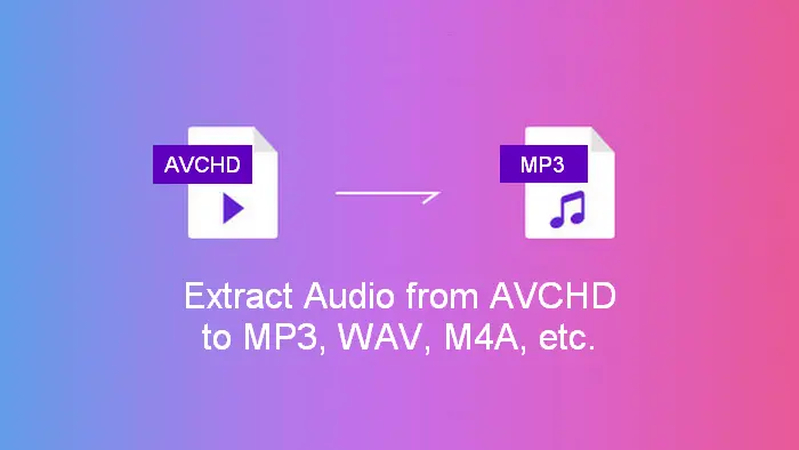

この記事をシェアする:
「評価」をお選びください:
松井祐介
編集長
フリーランスとして5年以上働いています。新しいことや最新の知識を見つけたときは、いつも感動します。人生は無限だと思いますが、私はその無限を知りません。
すべての記事を表示コメントを書く
製品また記事に関するコメントを書きましょう。